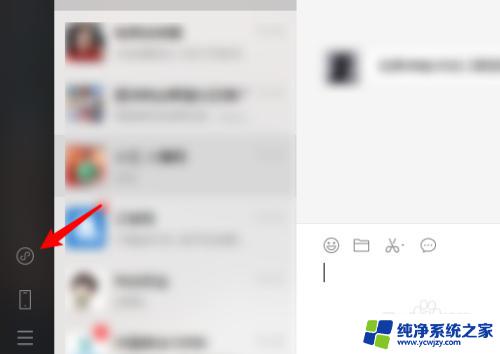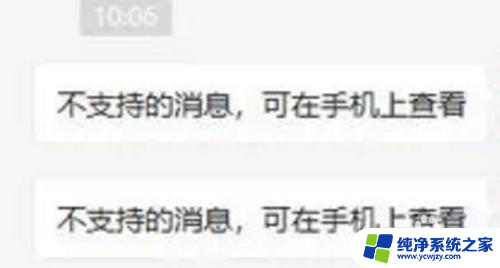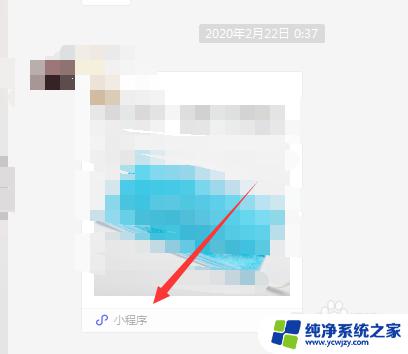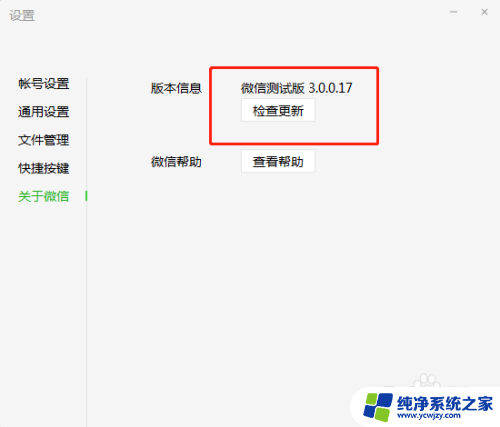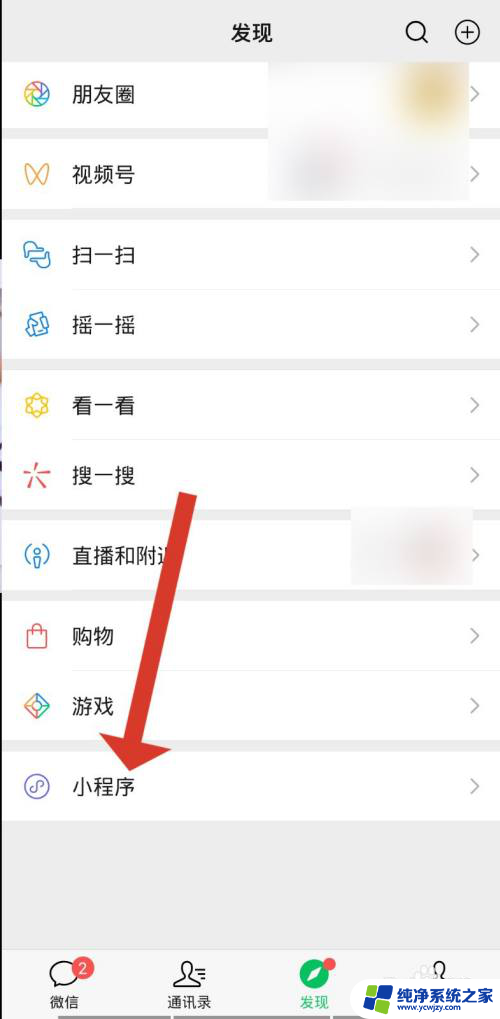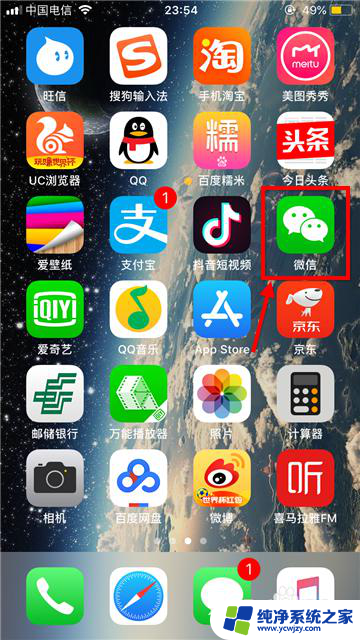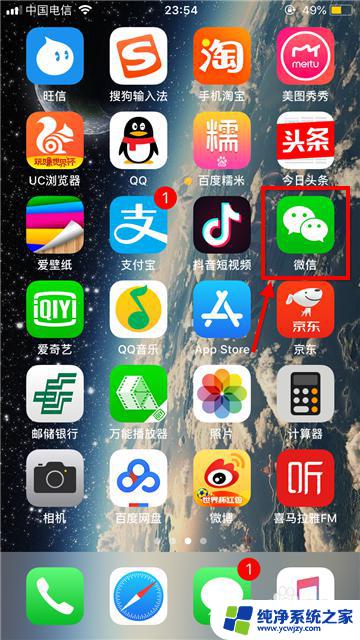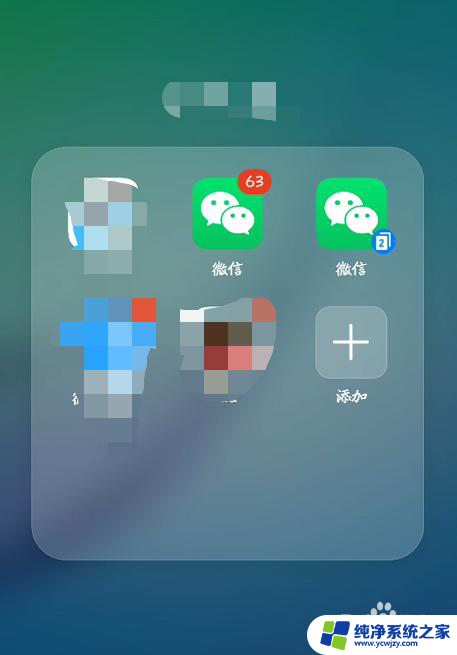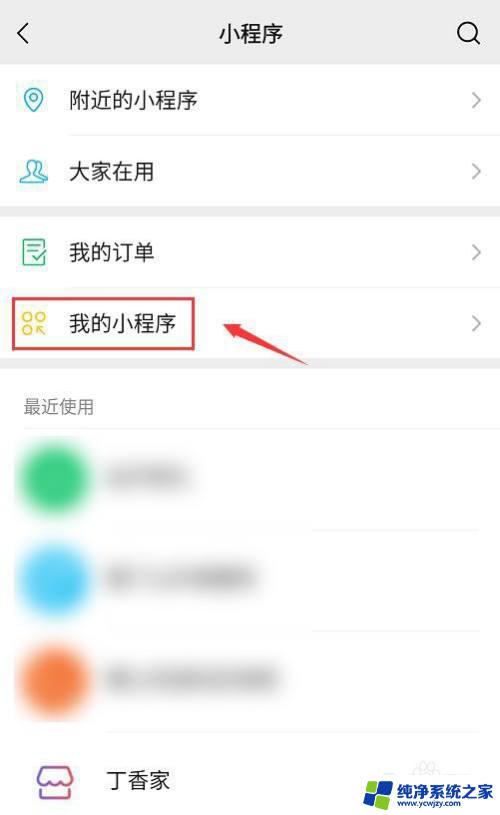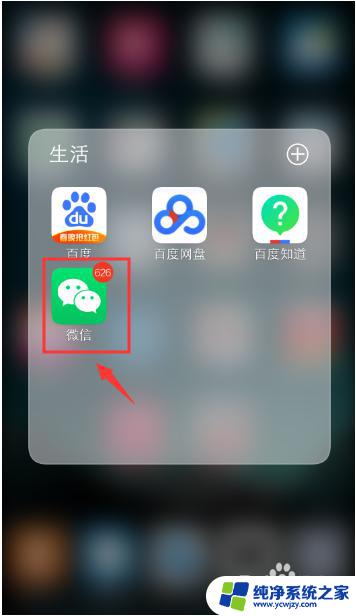微信电脑小程序怎么打开 微信电脑版如何打开小程序
更新时间:2024-03-17 09:04:38作者:xiaoliu
微信电脑小程序是微信官方推出的一种全新应用形式,为用户提供了更便捷的使用体验,在过去我们只能通过手机上的微信来使用小程序,而现在有了微信电脑版的加入,我们可以轻松在电脑上打开并使用小程序了。如何打开微信电脑版的小程序呢?其实非常简单,只需按照以下步骤来操作即可。确保你已经在电脑上安装了微信电脑版,然后打开微信电脑版并登录你的微信账号。接下来在微信电脑版的左上角找到小程序按钮,并点击进入小程序页面。在这里你可以像在手机上一样搜索、浏览和使用各种小程序了。微信电脑小程序的推出,无疑为用户的使用带来了更多的便利和选择,让我们的生活更加丰富多彩。
具体方法:
1.在电脑上打开微信客户端。

2.在微信客户端左侧打开小程序面板。
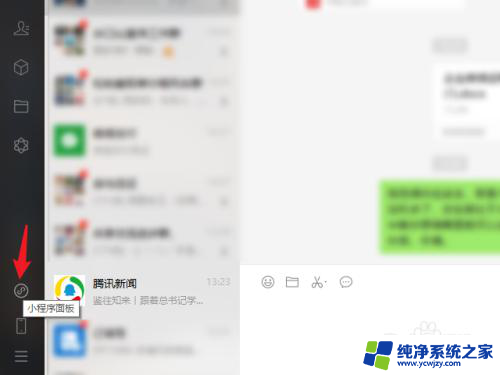
3.选择你需要打开的小程序。
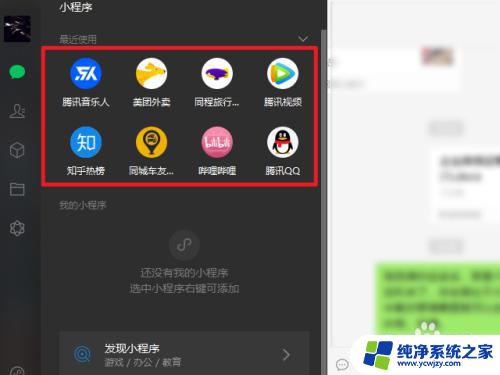
4.在小程序中拖动鼠标滑动页面。
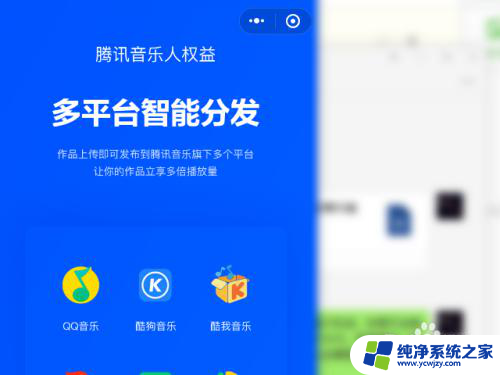
5.按需进行操作。
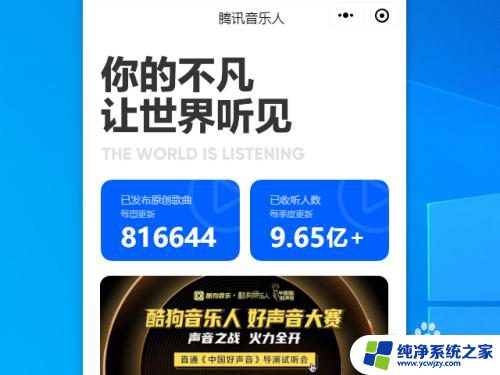
以上就是微信电脑小程序如何打开的全部内容,如果你遇到了这种情况,不妨按照以上方法来解决,希望对大家有所帮助。